讓你的三星手機看起來不那麼無聊的7個簡單方法

你昂貴的三星 Galaxy 手機不必與市面上其他手機一模一樣。只要稍加調整,就能讓它更有個性、更時尚、更獨特。
開發人員很容易低估他們工作環境的重要性。不,我們不是在談論你的椅子、桌子和牆壁的顏色。我們正在談論您的虛擬工作環境。

讓您的 Visual Studio 代碼編輯器感覺像家一樣對您的工作效率非常重要。字體覆蓋了整體 VS 感覺的很大一部分。在本文中,我們將教您如何在 VS Code 編輯器的各個部分中編輯字體。
如何在 VS 代碼中更改字體
即使您是長期使用 VS 的開發人員,您仍然可能不知道它的字體更改選項。
如果您不關心為什麼選擇自己的字體很重要,請直接跳到下面幾段的教程。不過請記住,更改字體的原因(如下所述)可以幫助您做出決定。
為什麼字體在 VS 中如此重要?好吧,如果美學方面對您來說還不夠(相信我們,在代碼編輯器中花費數小時後,它開始變得重要),它實際上也與功能有關。那麼,是什麼讓字體“適合”VS?
首先,您會希望相似字符之間的區別顯著。例如,輕鬆區分數字 1 和小寫字母 L 可以顯著加快編碼速度並節省時間。
然後,有些開發人員喜歡使用連字。連字是一些連接在一起的符號。這些也稱為“字形”,它們在編碼時可能意味著很多。
事不宜遲,下面是在 VS 中更改字體系列的方法:
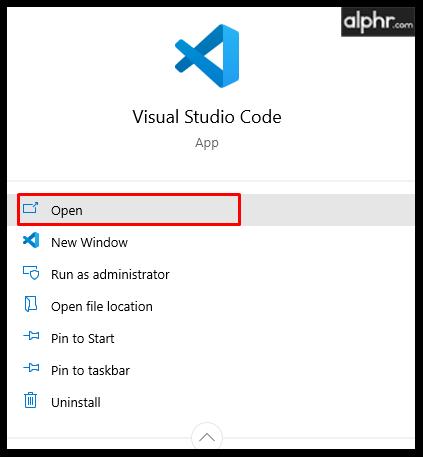
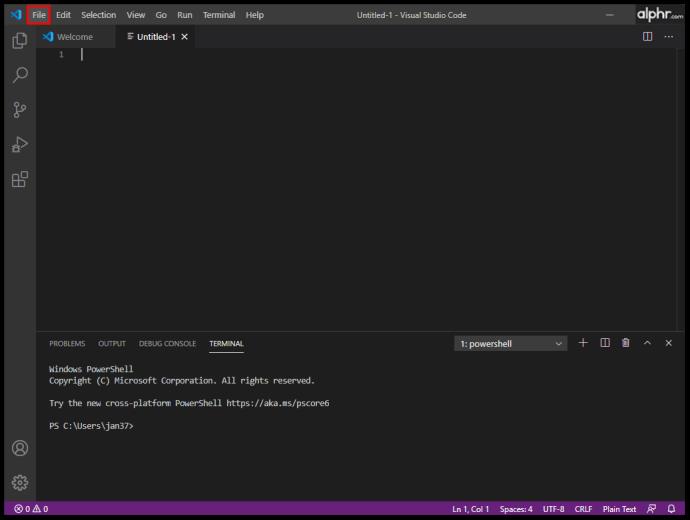
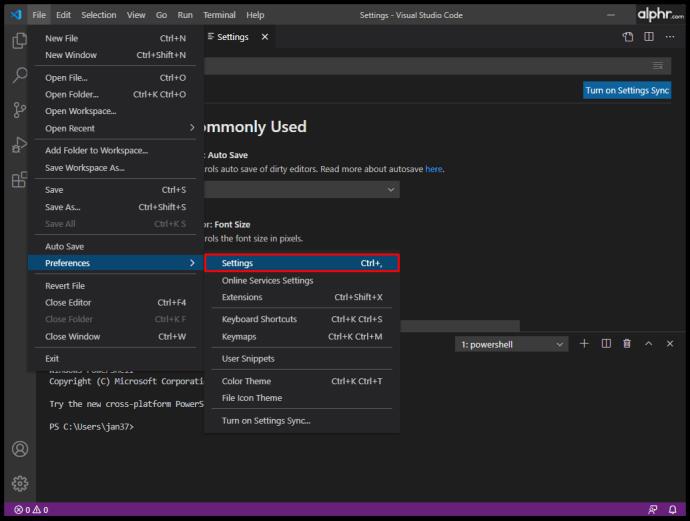

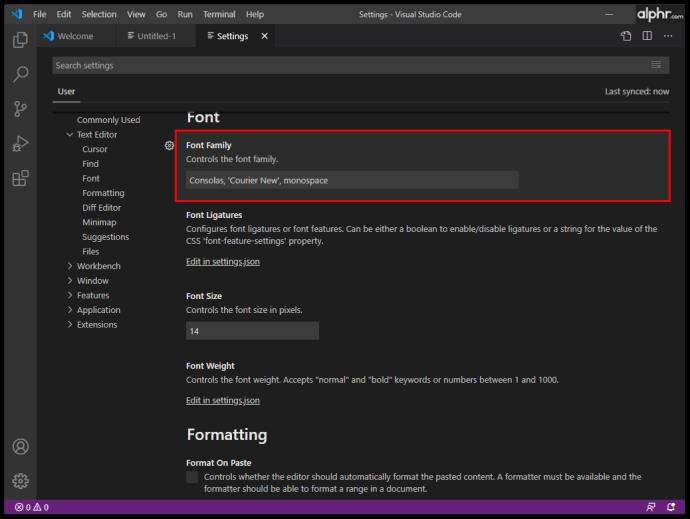
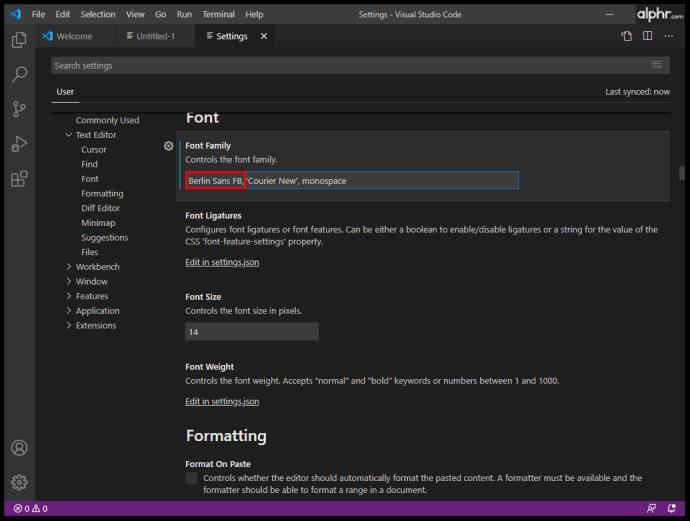
這應該會自動更改字體系列。
如何在 VS 代碼中更改字體大小
即使您有完美的視力,在編寫代碼行時您也會希望讓您的眼睛盡可能舒適。就像選擇字體系列時相似字符之間的差異很重要一樣,字體大小對於使編碼更容易在眼睛上和幫助您更有效地工作也很重要。
對於編碼的最佳字體大小沒有神奇的公式。理想情況下,您希望盡可能清楚地看到字符,但您也希望線條適合 VS 窗口。因此,嘗試不同的字體大小並找到適合您編碼需求的完美字體。
以下是在 VS Code 中更改字體大小的方法:



如何在 VS Code 中更改資源管理器的字體
VS Code 中的資源管理器功能與大多數其他應用程序中的資源管理器功能一樣。它用於管理、瀏覽和打開文件和文件夾以處理您的項目。由於 VS Code 基於文件夾和文件,Explorer 使您可以輕鬆上手——只需使用 VS Code 打開文件/文件夾即可。就這麼簡單。
您可能會經常使用 VS Code Explorer。如果資源管理器的字體大小不適合您,您會很高興知道您可以更改它。



如何在 VS 代碼中更改終端字體
VS Code 允許您使用位於項目/工作區根目錄下的集成終端,而不是切換窗口或更改現有終端的狀態。當然,您可能希望在此處更改字體以便於使用。以下是更改 VS Code 終端字體的方法:

“terminal.external.osxExec”: “iTerm.app”,
“terminal.integrated.shell.osx”: “/bin/zsh”,
“terminal.integrated.fontFamily”: “D2Coding”,要更改終端字體大小,請導航到“terminal.integrated.fontSize”:條目並將其設置為您自己的偏好。
如何在 VS Code 中更改註釋字體
默認情況下,代碼註釋條目與代碼的其餘部分使用相同的字體。更改此項會使它們脫穎而出,這通常可以防止浪費數小時的工作(當評論與 VS 中的其他所有內容使用相同的字體時,很容易錯過評論)。儘管這種事情看起來很簡單,但解決方案比您預期的要復雜一些。此外,結果可能並不理想,因為這可能會導致一些對齊問題。儘管如此,嘗試一下也沒什麼壞處:
.mtk3 {
font-family: "iosevka";
font-size: 1em;
font-style: italic;
}"vscode_custom_css.imports":
"file:///Users/username/.vscode/style.css"],如何在 VS 代碼中更改側邊欄字體大小
VS Code 中沒有允許用戶更改終端字體大小的設置。但是,存在一種變通方法,它涉及提到的自定義 CSS 和 JS 加載程序插件。
"vscode_custom_css.imports": ["[insert custom file URL]"]結果應該會產生一個更好、更美觀的 VS Code 側邊欄。
如何使用不同的操作系統更改字體
如果您在 VS 中編碼,則您使用的是 Windows 計算機、Mac 或 Linux 系統。雖然這三個在 VS 方面並不相同,但差異主要歸結為Ctrl / Cmd鍵選項和 VS 代碼文件的默認位置。因此,VS Code 中字體更改的原則在所有設備上都保持幾乎相同。
其他常見問題解答
為什麼我不能更改 VS Code 中的字體?
在 VS Code 中可能會犯很多錯誤,並且更改字體不像在 MS Word 中那樣簡單。由於您將使用大量編碼來更改實際的 VS Code 字體,因此您應該了解人們最常見的疏忽。確保每個條目都用引號引起來。例如,“vscode_custom_css.imports”: [“file:///Users/username/.vscode/style.css”]除非你使用引號,否則將不起作用。此外,請確保在命令之間使用空格。
VS Code 中的代碼使用哪種字體?
默認情況下,VS Code 中用於編碼的字體是 Consolas。如果您遵循本指南,您可以更改 VS Code 中的大多數字體,無論我們談論的是代碼本身、終端、評論還是資源管理器功能。
但是,如果你談論的是在 VS Code 官方網站圖片上找到的字體,沒有人能告訴你使用的是哪一種。除非 VS Code 開發人員明確透露使用了哪種字體,否則無法查明。
如何破解 VS Code 字體?
最初,to hack 意味著修改,但是,如果您的意思是將 Hack 字體添加到 VS,則可以通過Hack 的網站添加它。從 Hack 下載 TrueType 字體。解壓縮下載的 zip 文件。安裝提取的文件。然後,轉到工具,然後是選項。在選項菜單中,選擇環境,然後導航至字體和顏色。打開字體下拉菜單並選擇 Hack 條目。
黑客使用什麼字體?
根據經驗,每個編碼員(包括黑客)都使用他們喜歡的字體。Ray Bluetens(也稱為 Lawn Dart 字體)是據稱是“黑客之選”的流行字體的一個很好的例子。
在 VS 代碼中更改字體選項
在 VS Code 中處理字體選項絕對不像在文本編輯器程序中更改字體那麼簡單。然而,考慮到我們在這裡談論的是編碼軟件,VS 與其競爭對手相比提供了多種選擇。按照本文中的說明進行操作,讓您的編碼體驗盡可能個性化、用戶友好且順暢。
您是否設法在 VS Code 中編輯字體設置?你遇到什麼問題了嗎?向下滾動並查看下面的評論部分。它充滿了很好的建議。不要克制自己提出問題或開始討論。我們的社區非常樂意提供幫助。
你昂貴的三星 Galaxy 手機不必與市面上其他手機一模一樣。只要稍加調整,就能讓它更有個性、更時尚、更獨特。
在對 iOS 感到厭倦之後,他們最終轉而使用三星手機,並且對這個決定並不後悔。
瀏覽器中的 Apple 帳戶網頁介面可讓您查看個人資訊、變更設定、管理訂閱等。但有時您會因為各種原因無法登入。
更改 iPhone 上的 DNS 或更改 Android 上的 DNS 將幫助您保持穩定的連線、提高網路連線速度並造訪被封鎖的網站。
當「尋找」變得不準確或不可靠時,請進行一些調整以使其在最需要時更加準確。
許多人從未想到,手機上最弱的相機會成為創意攝影的秘密武器。
近場通訊是一種無線技術,允許設備在彼此靠近時(通常在幾公分以內)交換資料。
蘋果推出了自適應電源功能,它與低功耗模式協同工作。兩者都可以延長 iPhone 的電池續航力,但運作方式卻截然不同。
有了自動點擊應用程序,您在玩遊戲、使用應用程式或設備上可用的任務時無需做太多操作。
根據您的需求,您可能會在現有的 Android 裝置上執行一組 Pixel 獨有的功能。
修復並不一定需要刪除您喜歡的照片或應用程式;One UI 包含一些選項,可以輕鬆回收空間。
我們大多數人都覺得智慧型手機的充電介面唯一的作用就是為電池充電。但這個小小的接口遠比人們想像的要強大得多。
如果您厭倦了那些毫無作用的通用技巧,這裡有一些正在悄悄改變您拍照方式的技巧。
如果你正在尋找一部新智慧型手機,那麼你首先自然會看的就是它的規格表。它裡面充滿了關於性能、電池續航時間和螢幕品質的資訊。
當您從其他來源安裝應用程式到您的 iPhone 上時,您需要手動確認該應用程式是受信任的。然後,該應用程式才會安裝到您的 iPhone 上供您使用。












